「MacBook Pro 14インチのスペックが魅力で気になる、、、」
「家族やペットとの思い出を動画で残したい、、、」
「PCの買い替えでMacBookを検討していて、ProかAirで迷っている、、、」
「プロ仕様」であるM4 ProとM4 Maxを搭載したMacBook Proのスペックに魅力を感じている方も多いのではないでしょうか!?
高スペックは魅力であり、ロマンでもあります。私もそう感じます!
ただそれだけでM4 Pro(Max)搭載のMacBook Proを購入するのはちょっと待った方が良いです!
M4 Pro(Max)搭載 MacBook Pro はハイスペック過ぎて、プロのクリエーターでなければ使い切れない程のスペックなのです。
動画・映像クリエーターやプロフォトグラファーなどが利用するプロ仕様なので、「一般的な利用」では、購入したMacBook Pro1台だけを大型トラックで自宅まで運ぶようなものです。
では、どのMacBookを選べば良いのか?とその理由をMacBook Airを4年間使っている私が、わかりやすく簡単に解説していきます。
MacBook Air(M4)が人気の今、MacBook Airで性能的にも十分な理由がわかります。

Amazonでふるさと納税が可能です。詳細はこちら!
ほとんどの方にはMacBook Airがおすすめ!
タイトルにも記載した通り、ほとんどの方はMacBook Air(2025年発売)で充分満足されます。2022年発売のM2 MacBook Airや2020年発売のMacBook Air(M1)でも充分なくらいです。
おすすめ機種はMacBook Airでストレージは512GBあると動画編集・保存にも安心できます。

MacBook Air(13インチ, 10コアCPUと10コアGPU搭載Apple M4チップ, 16GB ユニファイドメモリ, 512GB) – スカイブルー 引用 : Amazon
MacBook Air(M4)の詳細やユーザーレビューはこちら
金利0% 6回払いで、新しいMacが購入できます。詳しくはこちらから
M4搭載Air と M4・M4 Pro(Max)搭載の MacBook Pro とのスペック比較
まず最初にM4搭載 MacBook Air(Pro) とM4 Pro搭載のMacBook Proのスペックと最低価格を比較してみましょう。
この表を基に簡単にわかりやすく解説していきます。
まず価格から比較していきましょう。
MacBook Proは「プロ仕様」のMac!

引用 : Apple
MacBook Pro 14インチでベースグレードとなる機種でも、248,800円からの選択(カスタマイズにより価格は上がります)になります。
インテル製のCPUを搭載していたMacBook Proではこの価格帯がベースグレードでしたが、そのインテル製のCPU搭載機よりも高性能かつ低出力なM4搭載 MacBook Air(164,800円〜 Appleストア価格)より84,000円高い価格になります。
M1チップ搭載のMacBook Airが134,800円で購入できたことを考えると、M1 MacBook Airのコスパの良さがここで解ります。
M2やM3チップ搭載MacBook Airと比べると、M4 Proチップは高性能コアが増えたことやLiquid Retina XDRディスプレイ搭載・ポート類の豊富さ等の進化がありますが、たまに4K動画編集をするなどの「使用用途」からすると、その価格差は大きすぎると言えるでしょう。
簡単に言いますと、M4 ProやM4 Max搭載のMacBook Proは、そのMacBook Proを仕事で使用して利益を上げる「プロのクリエーター」用に製造されたMacBookです。
MacBook Proに「Pro」の名が付く限り、「プロ仕様」のMacとして発表し続けるでしょう。
※MacBook Pro 16インチも同様です。
万が一ストレージ不足の際は外付けSSDで解決

家族やペットとの思い出を動画で保存する方が増えてきています。
私もその一人ですが、動画は写真よりもファイル容量が多く、MacBook Airのストレージ容量を減らしてしまいます。
更に4K動画で撮影・編集すると、これまでになくその容量負担があることに気が付くことでしょう。
理想はMacBook Airのストレージ容量を1TBにすることが理想ですが、512GBから1TBへストレージ容量をアップすると30,000円増となってしまいます。
512GBの増量で30,000円の価格アップです。
「動画編集をしてみたけれど、別に編集しなくてそのまま保存しておくだけでも構わない」
こうなった場合、折角購入したMacBook Airの1TBのストレージが無駄になってしまいます。
勿体ないです!
動画編集をしてみて面白く、継続できそうな場合はUSB typeC接続可能な外付けSSDを別途購入して、編集済みの動画は移動して保管しておくことでストレージ不足は解消されます。
先程の価格差の30,000円があれば、今1TBの外付けSSDを購入可能です(有名な記録メディアメーカー製)。
万が一「飽きてしまった」ときのことも考えて、無駄のない選択をおすすめします。
メモリ24GBあると安心
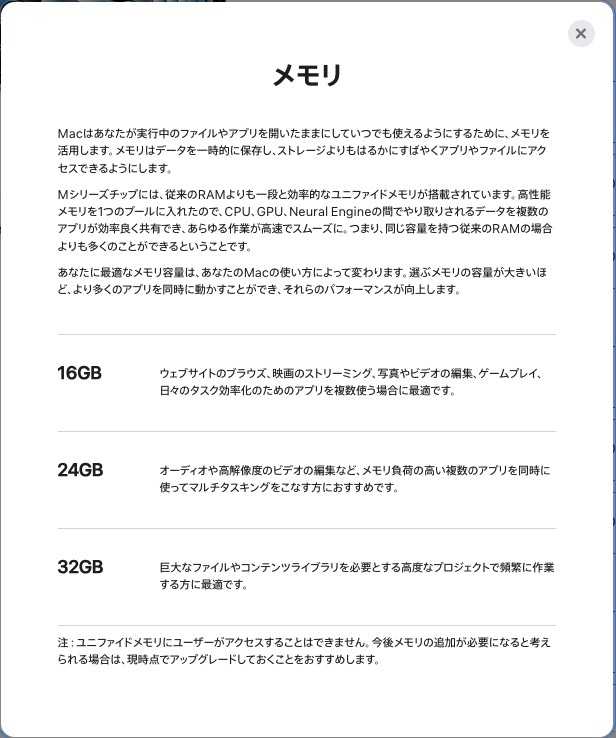
MacBook Air 等、Appleストアで購入・カスタマイズの際に確認出来ます 引用 : Apple
M3チップ(SoC)搭載のMacBook Air(Pro)が販売途中から、メモリ(RAM)が16GBが標準仕様となりました。
これまでのPCと違い、CPU・GPU・メモリなどのデータ共有が効率よく、あらゆる作業が高速でスムーズです。
M4 MacBook Airはこのメモリを購入時に32GBまで拡張することができます。
M4 MacBook AirやM4 MacBook Proに搭載されているメモリの容量が大きいほど、より多くのアプリを同時に実行でき、パフォーマンスが向上します。
※MacBook Air(Pro)のメモリを後から拡張することはできません。
使用用途によりメモリ不足になると考えられる場合は、購入時にアップグレードしておくことをおすすめします。
ただ4K動画も20分程度の編集ならば、8GBのメモリで作業されている方もいます。
(後述しますが利用するソフトにもよります)
差額はiPadやミラーレスカメラ等に充てるべき!

「おすすめ機種はM4 MacBook Airでメモリ16GB、ストレージは512GB、価格は194,800円」です。
M4 Pro MacBook Pro 14インチのベースモデル328,800円との差額、134,000円はiPadの購入資金に充てたり、ミラーレスカメラの購入費用に充てることをおすすめします。
iPadは既に持っていてミラーレスカメラに興味が無いなら、カメラ性能が向上したiPhone16シリーズに機種変更費用に充てると、家族やペットとの思い出撮影にとっては良い出費となるでしょう。
また個人的におすすめは、GoProなどのアクションカメラです。
GoPro公式ストア限定 GoPro HERO12 Black クリエーターエディション + 認定SDカード 【国内正規品】の詳細はこちら
プールや海でも水深10メートルまで耐えられ、また多少の高さから落下させてしまっても安心なカメラは他にはありません(10メートル落下からも耐えられる)。
撮影することに集中できますし、途中電話がかかってきても撮影に影響しないのが魅力でもあります。
M2 MacBook Airを選択すれば、差額は更に大きくなりお得です。
MacBook Airと合わせて利用することで、記憶の思い出をもっと多くの記録として残しましょう。
動画編集は「iMovie」から始めよう!
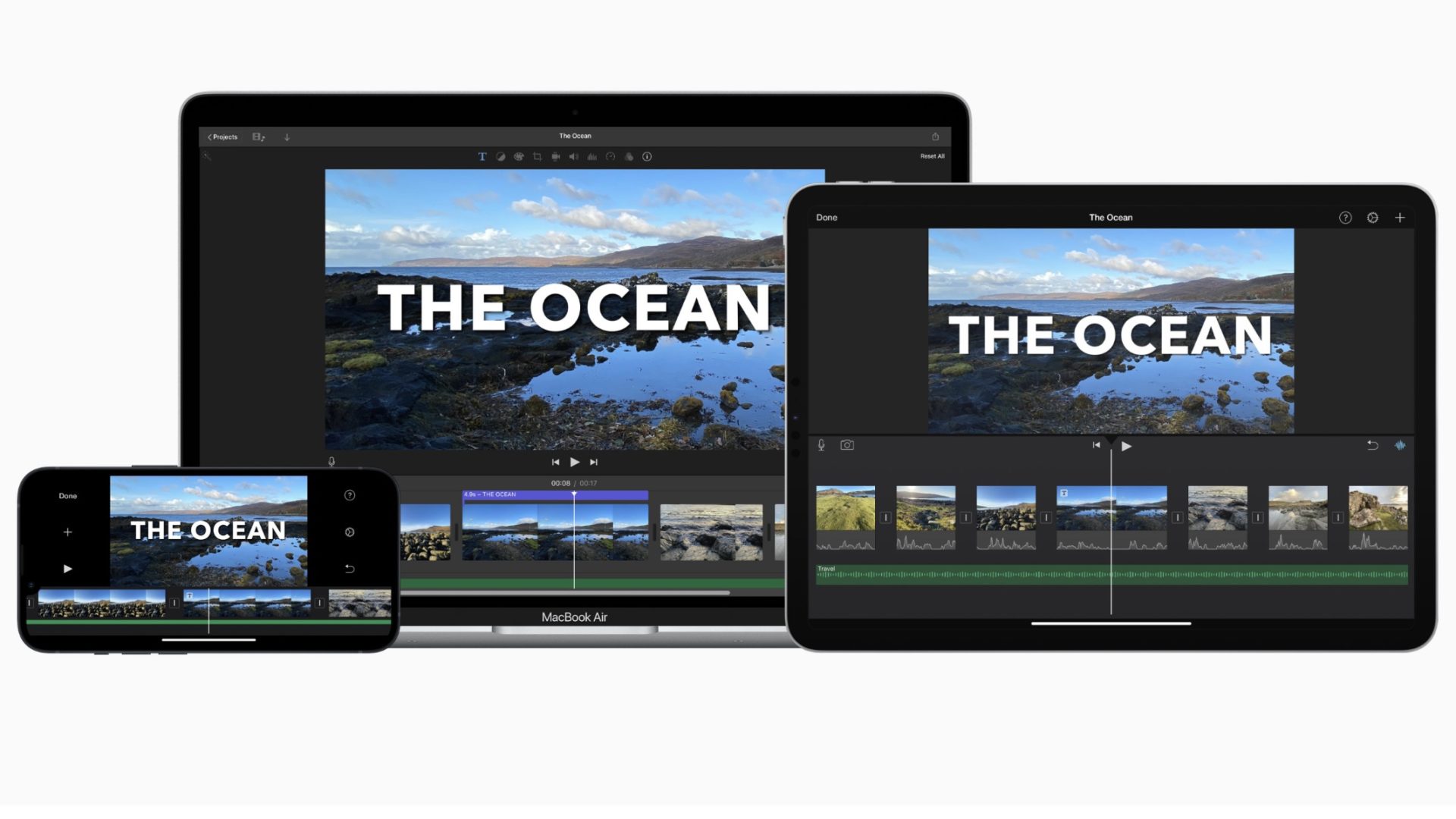
MacやiPad、そしてiPhoneでも利用可能な「iMovie」 引用 : Apple
4K動画の編集ソフトは多数あります。
その中でもおすすめは無料で利用可能な「iMovie」です。
先程も述べましたが、万が一途中で動画編集の奥深さや楽しさを得られずに止めてしまっても無料のソフト(アプリ)なら痛くないからです。
そして、「もっと凝った編集をしてみたい!」となったときに有料の編集ソフトを購入することをおすすめします。
おすすめの動画編集ソフトは「Final Cut Pro」です。
一度購入するとそれ以上の費用負担がなく(Final Cut Pro X 税込36,800円)、iMovieより機能を多く搭載した「iMovieの有料版」の様なポジションですので、操作方法もガラリと変わることはありません。
Adobe製のPremiereProなど有名な編集ソフトもありますが、サブスクリプションサービスですので毎月支払いが発生して高額になってしまいます。
その分便利な機能もありますが、プロが利用する編集ソフトと割り切りましょう。
ほとんどの方はMacBook Airの性能で充分満足!
ほとんどの方はMacBook Airで充分な性能であることを理解いただけましたでしょうか!?
今回は家族やペットとの思い出を動画で記録・編集・保存する事を目的を例として挙げましたが、その動画編集をもっと上の段階で編集したいと思えたときは上位機種への買い替えを検討されても良いと思います。

MacBook Air等Apple製品は、買取や下取り価格が良いと言われています。
ただ、買い替えを必要としないくらいの性能であることも間違いありません。
MacBook Airは、あなたのfor Better Lifeに役立つツールとなるでしょう。
金利0% 6回払いで、新しいMacが購入できます。詳しくはこちらから





ほぼ毎日Apple製品、特にMacやiPad、iPhoneに関する情報を掲載していますので、X(旧Twitter)でフォローしていただくと更新内容の通知が届きます。
ぜひフォローお願いします。
@Kazu_blog
>>>iPhone でSafariをご利用の方のブックマーク方法はこちら
>>>iPhone でChromeをご利用の方のブックマーク方法はこちら
>>>androidスマホをご利用の方のブックマーク方法はこちら
























































コメント